Пін -код кнопки видалення не активний у Windows 11 та Windows 10 - рішення
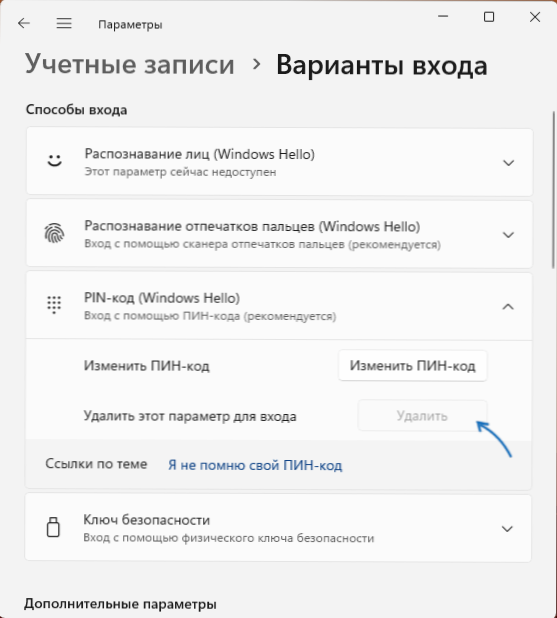
- 3184
- 527
- Leroy Luettgen
Сучасні версії Windows наполегливо пропонують використовувати PIN -код замість пароля для введення системи. Вирішивши видалити PIN -код, ви можете зіткнутися з тим, що кнопка "Видалити" в параметрах входу в систему не активно - це легко вирішити.
Ці інструкції детально розповідаються про те, чому кнопка "Видалити" в налаштуваннях коду Windows 11 або Windows 10 не є активною та як її виправити.
Увімкніть кнопку "Видалити" для PIN -коду
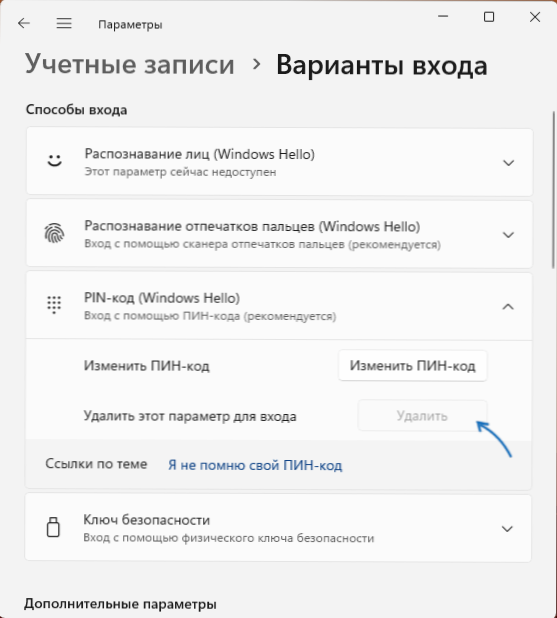
Причина, яку ви не можете видалити код PIN -коду, - це ще одна параметра на одній сторінці параметрів Windows 11/10, що робить його використанням обов'язковим і вимикає потрібну кнопку. Щоб змінити це, просто зробіть наступні кроки:
- На параметрах сторінки - облікові записи - Параметри входу Вимкніть параметр "Щоб збільшити безпеку, дозволити вхід у Windows Hello для облікових записів Microsoft на цьому пристрої (рекомендовано)".
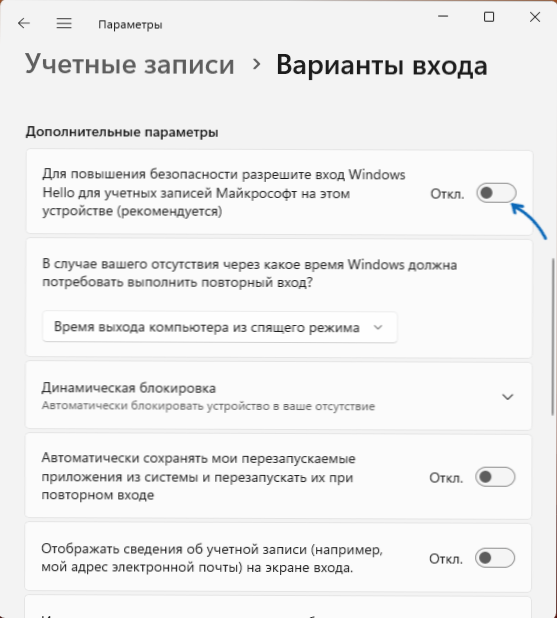
- Відразу після цієї дії кнопка "Видалити" у розділі Hello Hello стане активною.
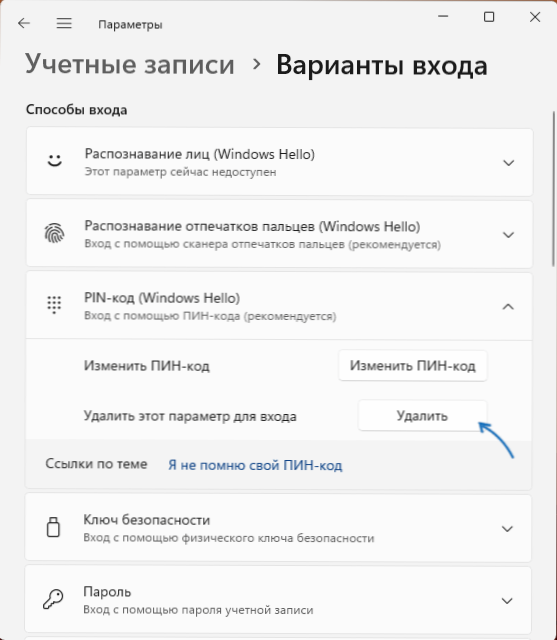
Якщо перемикання вказаного параметра також недоступний, ви можете використовувати редактор реєстру:
- Клацніть за правою кнопкою миші відповідно до кнопки "запустити", виберіть "виконати", введіть, введіть Регедіт І натисніть кнопку Enter
- Перейдіть до розділу реєстру
Hkey_local_machine \ програмне забезпечення \ microsoft \ windows nt \ currentversion \ passwordles \ пристрій
- Натисніть параметр двічі DevicePassWordlessBuildVersion і змінити його значення на 0, Клацніть ОК.
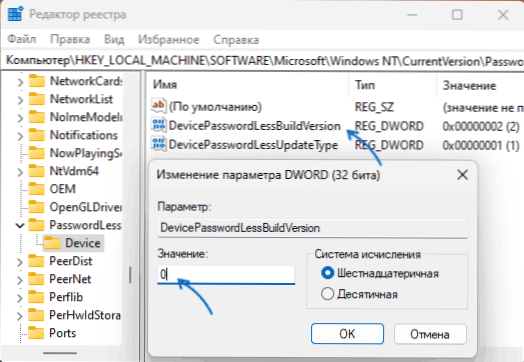
- Знову ж таки, відкрийте потрібну сторінку параметрів (поки вікно не буде закрито, зміна може не відображатися) і перевірте, чи можна видалити код PIN.
За відсутності вказаного параметра або розділу ви можете їх створити (тип параметра - dword32).
додаткова інформація
- Після видалення PIN -коду вам доведеться ввести пароль.
- Якщо ваше завдання полягає в тому, щоб ввести ні пароль, ні PIN -код на вході, використовуйте інструкції: як видалити пароль у вході в Windows 11, як видалити пароль у вході в Windows 10.
- Ще одна можливість повністю позбутися коду PIN - це перейти на використання локального облікового запису, для якого PIN не доступний, про це у статтях: локальний обліковий запис Windows 11, як видалити обліковий запис Microsoft у Windows 10.
І на всякий випадок, детальні інструкції щодо видалення PIN -коду в Windows 11 (підходять для Windows 10).
- « Застосування сталі англійською мовою в Windows 11 або Windows 10 - як її виправити
- Як відключити послугу в Windows 11 »

